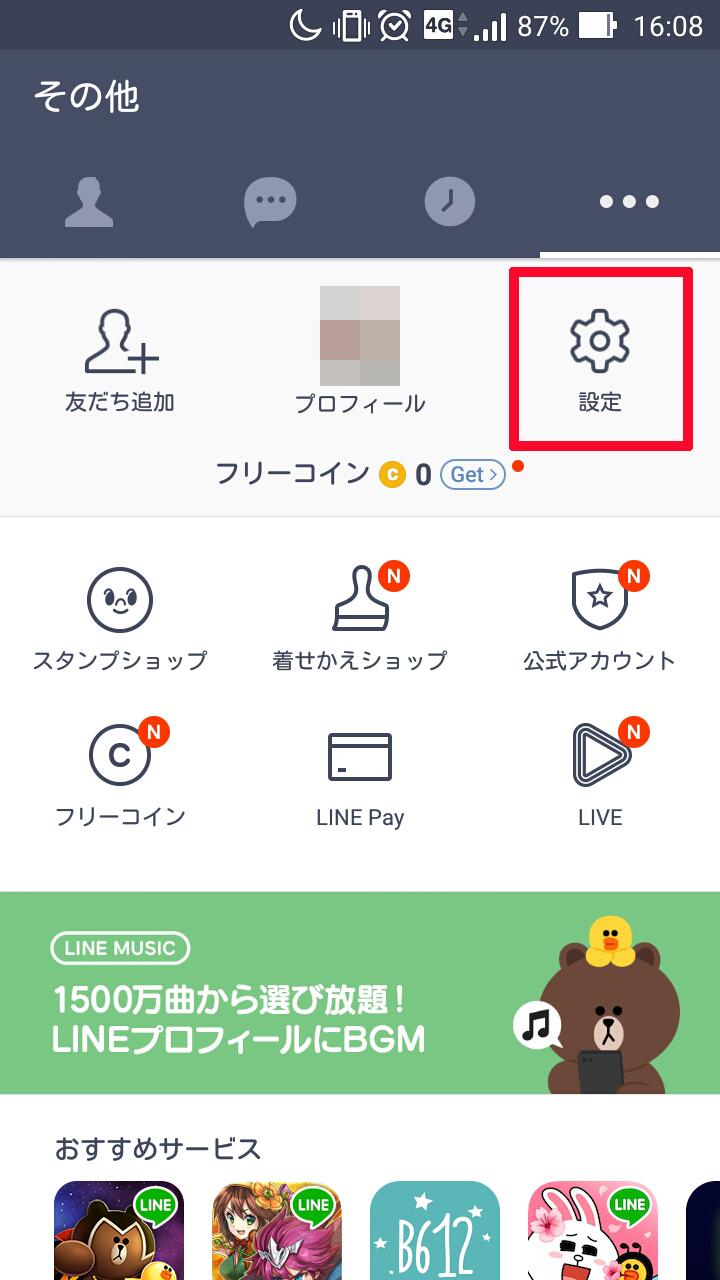4月からスマホデビューするという人の中には、初めてLINEを使うという人もいるだろう。今回はLINEの基本機能の1つである「友だち」追加の方法を紹介する(iOS/Android)。
ちなみに、知らない人のために説明しておくと、LINEは友だちと無料の通話やメッセージを楽しめるアプリだ。自分に合った方法で友だちとつながっていこう。
検証端末は、ASUSの「ZenFone 2 Laser」で、LINEのバージョンは6.0.3。
「はじめてのLINE入門」バックナンバー離れた相手と友だちになるのに便利なのが「ID検索」。LINEは1アカウントに1つのIDを持つことができ、「設定」→「プロフィル」→「ID」で好きなIDを設定できる。
設定→プロフィル→IDから設定可能「ID検索/電話番号検索」からそれぞれ入力画面に移行する友だちを追加するには、「友だち追加」→「ID/電話番号検索」から任意のIDを入力する必要がある。電話番号検索でも追加可能だ。ただし、設定から「ID検索を許可」にチェックを入れておかないといけない。
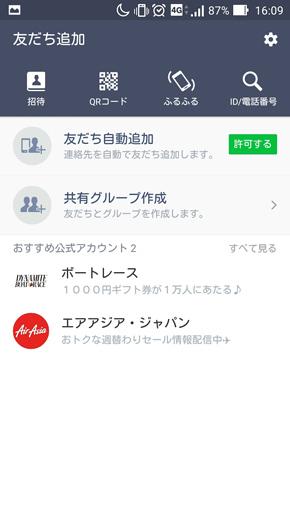
また、年齢確認も必要になるので、キャリアとの契約ではない格安SIMユーザーはID検索を利用できない。
年齢確認や対面などの制限がなく、最もお手軽に友だち追加できるのが「QRコード」を使う方法。「友だち追加」→「QRコード」をタップすると、QRコードリーダーが表示される。
QRコードリーダー画面(左)。QRコード表示画面(右)相手が目の前にいる場合は、右下の「QRコード表示」をタップし、どちらかのQRコードを読み取れば友だち追加できる。また、相手が遠方にいる場合は、QRコードの画像を送り、左下の「ライブラリ」からQRコードを読み取れば友だちになれる。
QRコードを表示させた画面ではBluetoothボタンも用意。Bluetooth経由で簡単につながることもできる。
対面同士の有効な手段の1つに「ふるふる」がある。その名の通り、近くにいる相手と端末を振るだけで簡単に友だちを追加できる。ただし、あらかじめ位置情報機能をオンにしておく必要がある。
端末を振って友だちを追加相手がまだLINEを利用していない場合は、SMSとEメールで「友だちにLINEを招待」することができる。「友だち追加」→「招待」をタップすると、連絡先のリストが表示されるので、任意の相手をタップしよう。
友だちを招待LINEの醍醐味(だいごみ)は友だちとのトークやスタンプのやり取りにある。まずは友だちを増やしてトークに慣れていこう。